使用無故障方法在 iPhone 上尋找 WiFi 密碼
 更新於 歐麗莎 / 08年2024月14日20:XNUMX
更新於 歐麗莎 / 08年2024月14日20:XNUMX如何在 iPhone 上找到我的 WiFi 密碼?我的設備一直連接到網絡,直到我的朋友要求我將他的設備也連接到網絡。然而,我已經忘記了WiFi密碼,因為我已經很久沒有在iPhone上輸入過它了。有什麼辦法可以讓我查看嗎?如果是這樣,請提供一些指導來幫助我。
忘記密碼是您在裝置上遇到的最令人沮喪的問題之一。如果您忘記了 WiFi 網路等密碼,它會阻止您存取各種 iPhone 功能、應用程式和平台。除此之外,您還可能面臨上述情況,您將難以與朋友分享網路連線。

幸運的是,有不同的技術可以幫助您再次找到並查看您的 WiFi 密碼。透過以下部分,您終於可以隨時查看並分享您的 WiFi 網路與朋友一起玩。從預設程序到專業程序,我們保證以下資訊將讓您輕鬆查看 iPhone 上的 WiFi 密碼。

指南清單

FoneLab iPhone 密碼管理器使您能夠掃描、查看和分類 iPhone、iPad 或 iPod Touch 等。
- 在 iPhone、iPad 或 iPod touch 上掃描密碼。
- 從設備導出密碼並將其保存為 CSV 文件。
- 恢復您的電子郵件、Wi-Fi、Google、Facebook 等密碼。
部分 1. 如何透過 WiFi 設定查找 iPhone 上的 WiFi 密碼
第一個要嘗試的步驟是調整 WiFi 設定。如果您繼續進入「WiFi」部分,「設定」應用程式將允許您查看已連接網路的密碼。這是查找 WiFi 密碼的預設方法,但有限制。首先,您只能查看已連接到裝置的網路的密碼。其次,它們只會顯示裝置密碼或面容 ID,這通常不會造成問題。
依照以下簡單流程,掌握如何透過WiFi設定找出iPhone上的WiFi密碼:
步驟 1瀏覽 iPhone 的主螢幕,直到看到 設定 應用程序,然後點擊它。顯示其介面後,點擊 無線網絡 上部區域的按鈕可開啟此功能。接下來,請確保 WiFi 滑桿已打開,然後點擊旁邊的 i 圖標 WiFi網絡 您希望查看密碼的位置。
步驟 2顯示網路資訊後,點選 密碼: 字段,然後系統將提示您提供設備密碼。因此,請相應地輸入或使用您的臉部辨識碼或觸控 ID。隨後 WiFi 密碼將顯示在螢幕上。
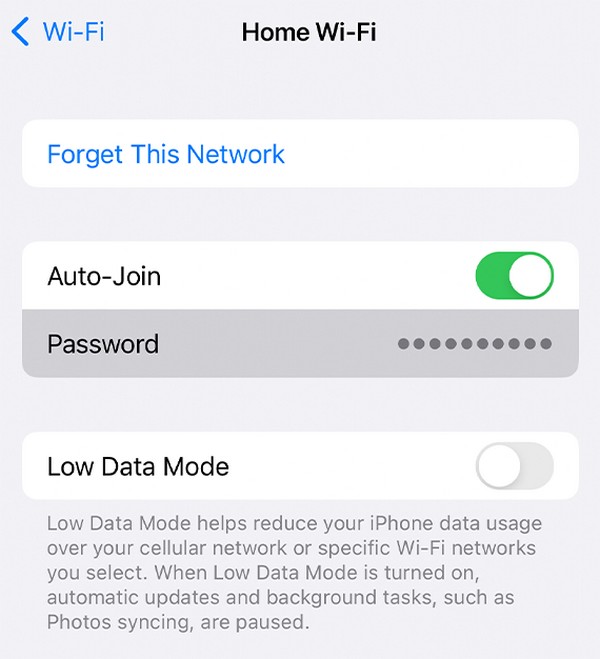
第 2 部分. 如何使用 FoneLab iPhone 密碼管理器在 iPhone 上尋找 WiFi 密碼
FoneLab iPhone 密碼管理器另一方面,它是一款值得信賴的專業程序,可在 iPhone 上找到密碼。因此,它還可以有效地查看連結到您裝置的 WiFi 網路的密碼。看到它後,程式將允許您將其和其他密碼儲存為 CSV 檔案。這樣,您將擁有一份副本,每當您忘記 iPhone 上的一個 WiFi 密碼以及其他 WiFi 密碼時,您都可以查看該副本。

FoneLab iPhone 密碼管理器使您能夠掃描、查看和分類 iPhone、iPad 或 iPod Touch 等。
- 在 iPhone、iPad 或 iPod touch 上掃描密碼。
- 從設備導出密碼並將其保存為 CSV 文件。
- 恢復您的電子郵件、Wi-Fi、Google、Facebook 等密碼。
此外,FoneLab iPhone 密碼管理器不僅處理 WiFi 密碼。它還可以讓您查看和恢復先前在 iPhone 的網路和應用程式、您的電子郵件帳戶、螢幕時間密碼、Apple ID 和信用卡上使用過的密碼。因此,您可以預期它比其他方法更有利,特別是因為該程式不需要導航。您可以相信其乾淨的介面將為您提供順利的過程。
了解以下使用者導向的步驟作為如何使用 iPhone 尋找 WiFi 密碼的模式 FoneLab iPhone 密碼管理器:
步驟 1下載 FoneLab iPhone 密碼管理器文件,按 免費下載 在程式的主網頁上。您可以直接按一下該按鈕,或者如果您的電腦執行 macOS,請按一下 轉到Mac版本 選項第一。儲存安裝程式後,從資料夾中雙擊它以啟動安裝,然後執行密碼管理器。
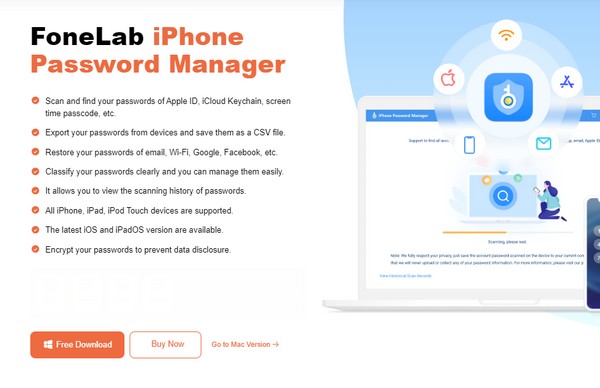
步驟 2當程式啟動並顯示主介面時,您的裝置必須透過閃電電纜進行連接。這樣,它就可以偵測並讀取您 iPhone 的內容,包括密碼。但在此之前,您必須先在指定的文字欄位中設定或建立 iTunes 備份密碼,然後才能進入以下畫面。
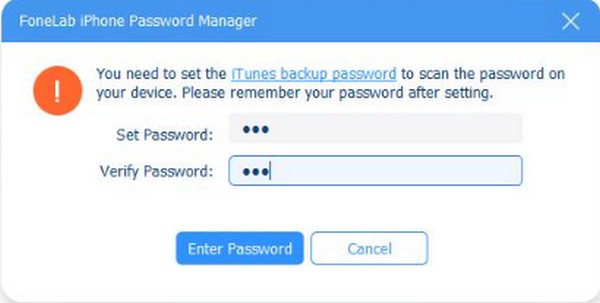
步驟 3最後,您裝置的密碼資訊將按類別顯示。點選 WiFi密碼 左側欄頂部的選項,將顯示您先前連接的 WiFI 網路的資訊。因此,找到網絡並單擊 眼睛圖標 與之相對應。然後將顯示您選擇的 WiFi 密碼。
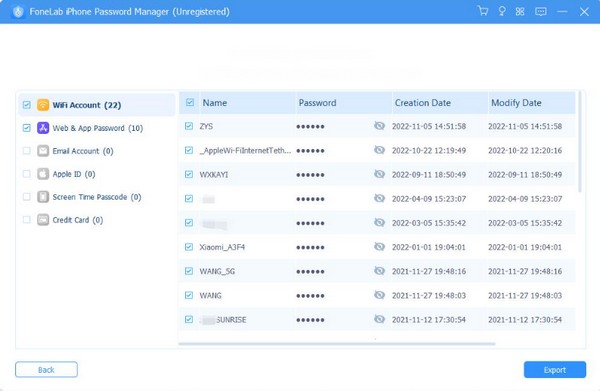
此外,正如該程式的名稱所暗示的,它可以讓您正確管理 iPhone 的密碼。正如您所看到的,它們是按分類呈現的,可以讓您更快地找到和查看密碼。

FoneLab iPhone 密碼管理器使您能夠掃描、查看和分類 iPhone、iPad 或 iPod Touch 等。
- 在 iPhone、iPad 或 iPod touch 上掃描密碼。
- 從設備導出密碼並將其保存為 CSV 文件。
- 恢復您的電子郵件、Wi-Fi、Google、Facebook 等密碼。
第 3 部分:如何透過密碼設定來尋找 iPhone 上的 WiFi 密碼
同時,「設定」應用程式還有一個「密碼」部分,您可以在其中看到您在 iPhone 上使用過的大部分密碼。如果您是所有者並且可以提供 iPhone 的密碼,則可以輕鬆存取裝置上的此區域。這是因為密碼要求將確保設備密碼的安全,包括 WiFi 網路。此外,它還可以避免未經授權的訪問,特別是因為密碼是敏感資訊。
模仿下面的簡單指南,掌握如何透過密碼設定找到 iPhone 上儲存的 WiFi 密碼:
步驟 1存取您的 iPhone 設定 應用程序,然後滾動直到 密碼 選項卡出現在螢幕上。接下來,點擊它,您將看到您在iPhone上使用過的密碼,包括WiFi密碼。
步驟 2從那裡滾動直到顯示您的 WiFi 網絡,然後點擊它以查看其資訊。然後,選擇 密碼: 選項,您想要的WiFi密碼將立即揭曉。
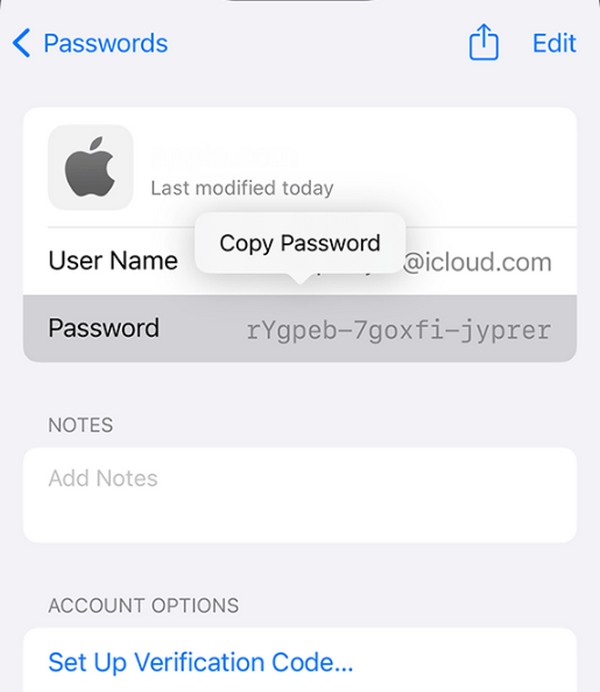

FoneLab iPhone 密碼管理器使您能夠掃描、查看和分類 iPhone、iPad 或 iPod Touch 等。
- 在 iPhone、iPad 或 iPod touch 上掃描密碼。
- 從設備導出密碼並將其保存為 CSV 文件。
- 恢復您的電子郵件、Wi-Fi、Google、Facebook 等密碼。
第 4 部分. 有關如何在 iPhone 上找到 WiFi 密碼的常見問題解答
1. iPhone未連接的WiFi密碼是否可以查看?
不幸的是,沒有官方方法可以做到這一點。但如果之前連接過 WiFi 密碼並且您只是將其忘記在裝置上,則可以在您的裝置中找到它。 設定 應用程式的密碼部分。不過,我們推薦 FoneLab iPhone 密碼管理器 更重要的是,它的有效性已被多次證明。
2. 我可以將 iPhone 上的 WiFi 網路分享給 Android 裝置嗎?
是的,您可以透過與 Android 共享 WiFi 網路的密碼來實現。這是因為沒有官方技術可以自動將 iPhone 的 WiFi 分享到 Android。只有當您知道網路密碼並將其輸入 Android 裝置時才能共用。但如果您忘記了密碼,請嘗試上面推薦的方法。他們將協助您尋找和查看 iPhone 上的 WiFi 密碼,以便您隨時分享。

FoneLab iPhone 密碼管理器使您能夠掃描、查看和分類 iPhone、iPad 或 iPod Touch 等。
- 在 iPhone、iPad 或 iPod touch 上掃描密碼。
- 從設備導出密碼並將其保存為 CSV 文件。
- 恢復您的電子郵件、Wi-Fi、Google、Facebook 等密碼。
使用 Apple 的預設方法和專業程式(如 FoneLab iPhone 密碼管理器。因此,相信他們的流程並減輕您的擔憂。
